Události živého týmu: Zakázat anonymní dotazy

V současnosti není možné zakázat anonymní dotazy na živých událostech Microsoft Teams. I registrovaní uživatelé mohou posílat anonymní dotazy.
Čím déle na svém iPhonu prohlížíte web, tím větší množství dat se stáhne a uloží do vašeho zařízení. Některá z těchto dat zahrnují soubory cookie, což jsou dočasné soubory, které ukládají informace o webových stránkách, které navštěvujete, o tom, jak často jste je navštívili, a o vašich uložených předvolbách webových stránek.
I když se mohou zdát být neškodné, webové stránky používají tyto soubory cookie ke sledování vašich vzorců procházení a historie vyhledávání bez vašeho vědomí. Pokud máte svůj iPhone delší dobu a nevymazali jste na něm uložené soubory cookie, následující příspěvek by vám měl pomoci najít soubory cookie z navštívených webových stránek a vymazat je ze zařízení.
Většina souborů cookie se ukládá z webových prohlížečů, jako je Safari, Chrome a Firefox, když se pohybujete a prohlížíte různé webové stránky. Soubory cookie se však mohou do vašeho iPhone ukládat i v jiných aplikacích, protože můžete navštěvovat webové stránky a přihlašovat se na nich ke svým účtům stejným způsobem jako ve webových prohlížečích.
Pokud vás zajímá, proč byste měli smazat soubory cookie ze svého iPhone, zde je důvod:
Související: Jak přejít do soukromého prohlížeče na iPhone
Pokud používáte Safari k procházení internetu, je docela snadné zkontrolovat soubory cookie, které se ukládají na více webových stránkách. Aplikace usnadňuje odstranění souborů cookie z konkrétní webové stránky nebo všech webových stránek najednou.
Soubory cookie z webu, který často prohlížíte, můžete odstranit otevřením aplikace Nastavení .
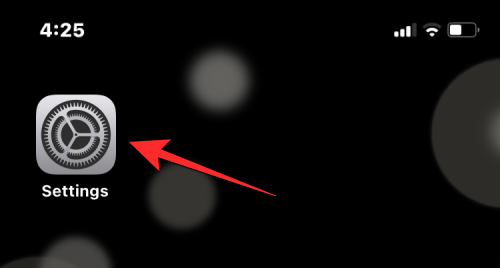
V Nastavení přejděte dolů a vyberte Safari .
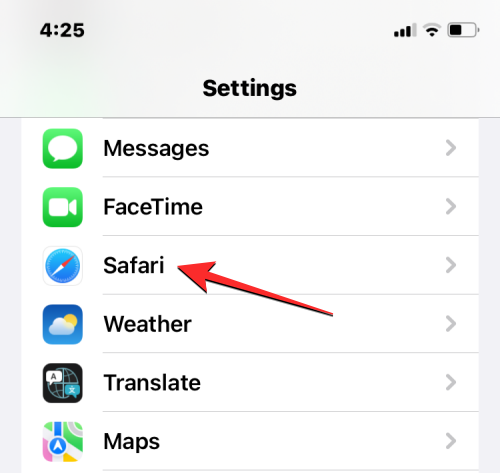
Když se zobrazí obrazovka Safari, přejděte dolů a klepněte na Pokročilé .
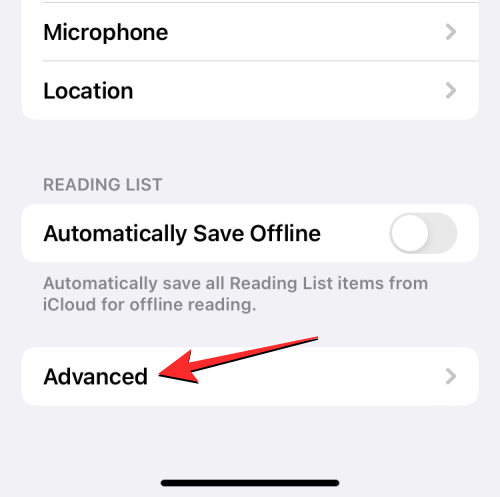
Na další obrazovce vyberte v horní části Data webových stránek .
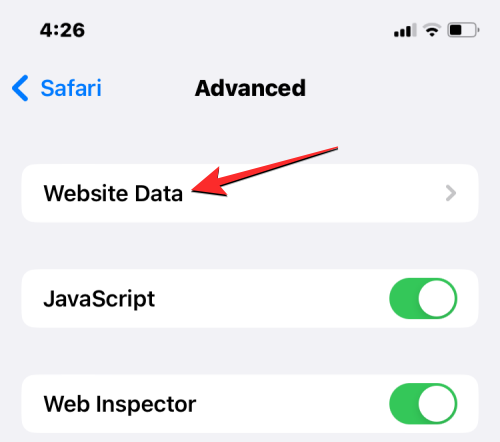
Nyní uvidíte seznam webových stránek, které jste navštívili pomocí Safari. Na této obrazovce klepněte na Zobrazit všechny weby v dolní části pro rozbalení seznamu.
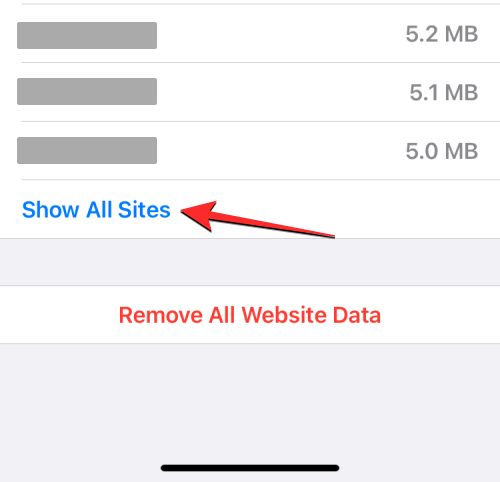
Na obrazovce se nyní zobrazí všechny webové stránky, které jste v Safari navštívili. Chcete-li odebrat soubory cookie z konkrétní webové stránky, klepněte na Upravit v pravém horním rohu.
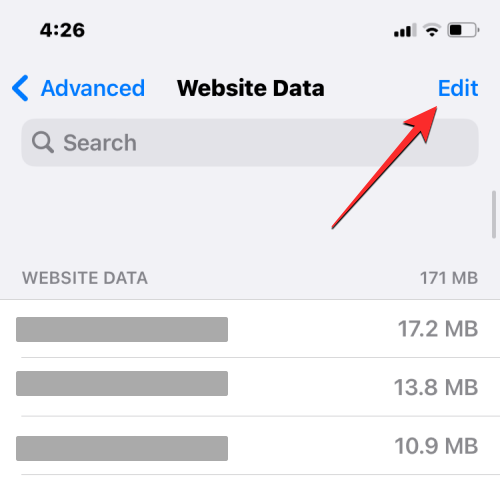
Když tento seznam přejde do režimu úprav, vyhledejte webovou stránku, jejíž soubory cookie chcete odstranit, a klepněte na červenou ikonu mínus (-) na levé straně webu.
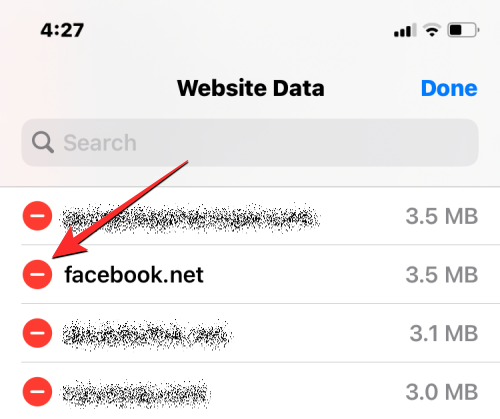
Nyní klepněte na Odstranit na pravé straně vybraného webu a smažte jeho soubory cookie ze Safari.
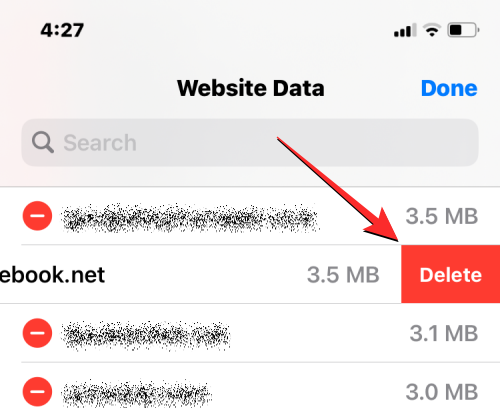
Tento krok můžete zopakovat a smazat soubory cookie z jiných webových stránek. Po dokončení mazání souborů cookie z nepotřebných webových stránek klepněte na Hotovo v pravém horním rohu pro uložení změn.
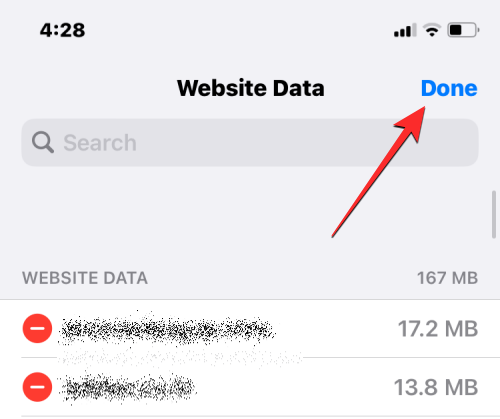
Pokud si přejete odstranit soubory cookie ze všech webových stránek, které jste navštívili pomocí Safari, můžete to udělat tak, že nejprve otevřete aplikaci Nastavení na vašem iPhone.
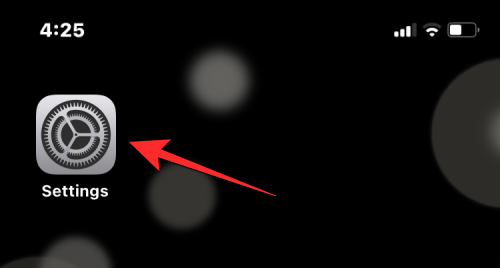
V Nastavení přejděte dolů a vyberte Safari .
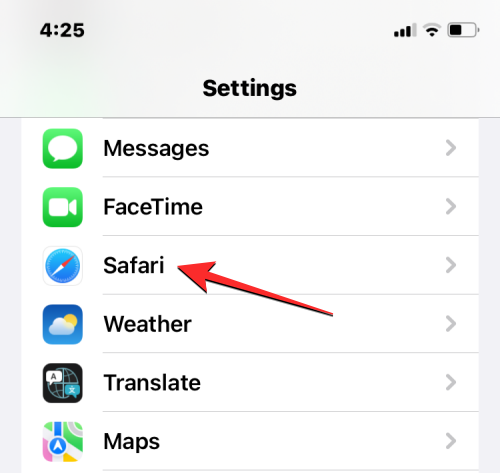
Když se zobrazí obrazovka Safari, přejděte dolů a klepněte na Pokročilé .
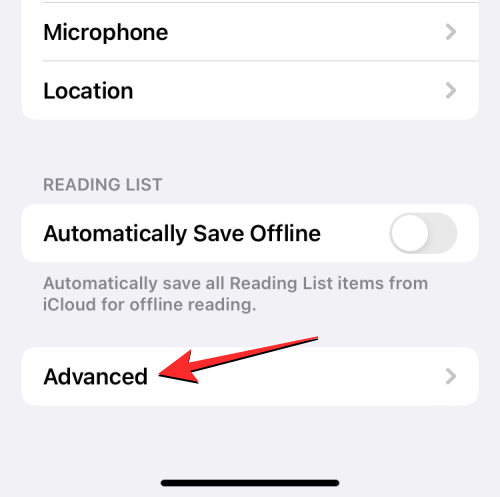
Na další obrazovce vyberte v horní části Data webových stránek .
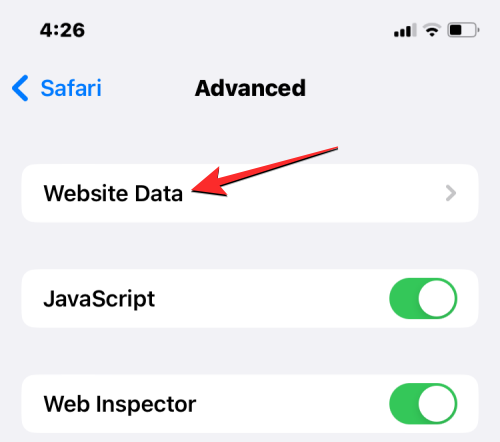
Nyní uvidíte seznam webových stránek, které jste navštívili pomocí Safari. Na této obrazovce klepněte v dolní části na Odebrat všechna data webových stránek .
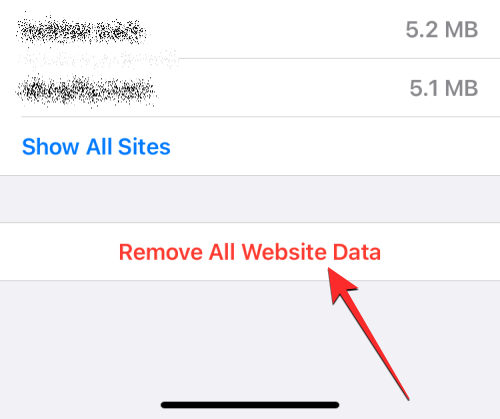
V zobrazené výzvě klepněte na Odebrat nyní a potvrďte svou akci.
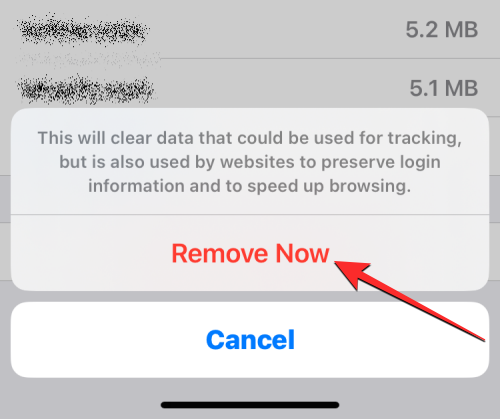
Související: Nejlepší rozšíření pro Safari na vašem iPhone
Kromě souborů cookie umožňuje iOS uživatelům současně smazat svou webovou historii a soubory cookie v Safari, pokud chtějí používat Safari od začátku. Chcete-li odstranit svou webovou historii a soubory cookie ze Safari, otevřete na svém iPhonu aplikaci Nastavení .
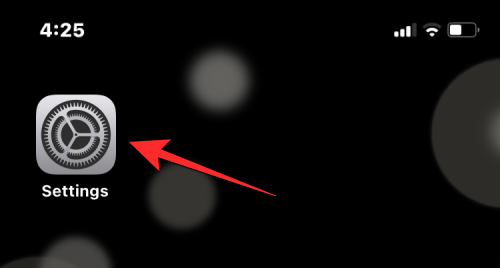
V Nastavení přejděte dolů a vyberte Safari .
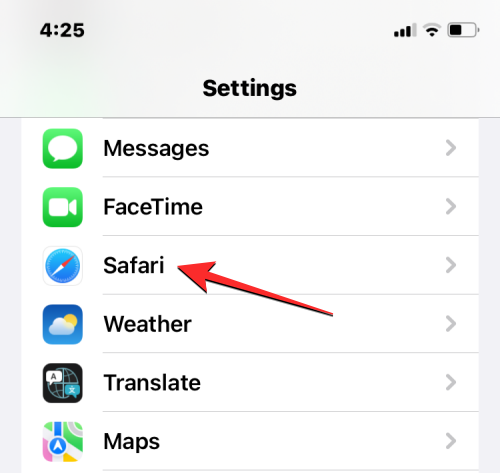
Na další obrazovce přejděte dolů a klepněte na Vymazat historii a data webových stránek .
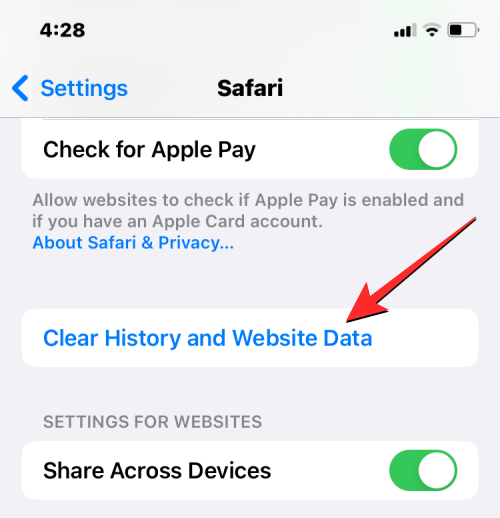
V zobrazené výzvě klepněte na Vymazat historii a data a potvrďte svou akci.
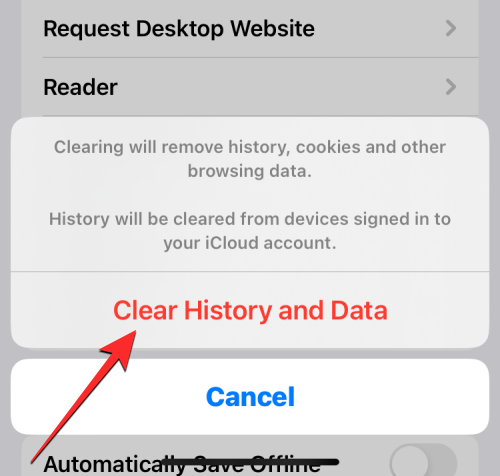
iOS nyní z vašeho iPhone odstraní veškerou vaši stávající webovou historii a také soubory cookie uložené na všech webech, které jste v minulosti navštívili.
Pokud dáváte přednost procházení webu pomocí Google Chrome na vašem iPhone, můžete z webového prohlížeče odstranit všechny soubory cookie, které se ukládají do vašeho iPhone. Chcete-li začít, otevřete na svém iPhone aplikaci Google Chrome .
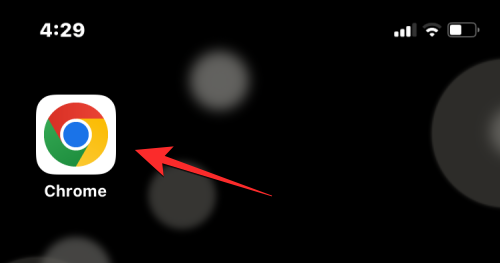
Když se aplikace otevře, klepněte na ikonu 3 teček v pravém dolním rohu.
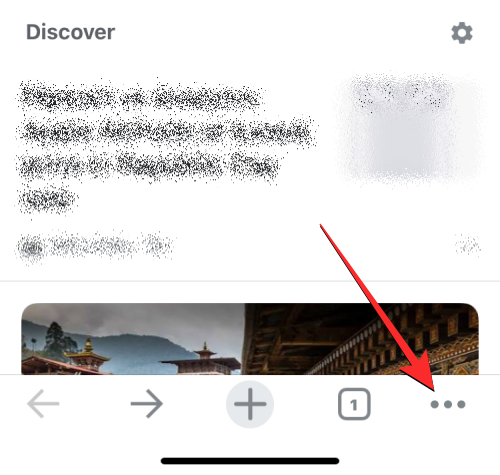
V nabídce, která se zobrazí dále, klepněte na Historie .
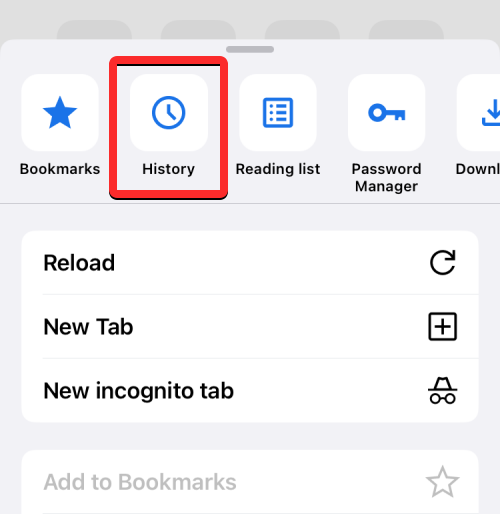
Nyní byste měli vidět obrazovku Historie se seznamem webových stránek, které jste nedávno navštívili. Na této obrazovce klepněte na Vymazat data prohlížení v levém dolním rohu.
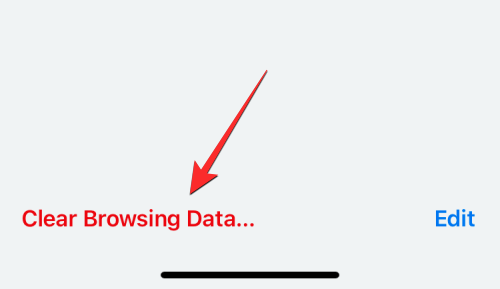
Na další obrazovce byste měli vidět položky označené zaškrtnutím jako vybrané k odstranění. Pokud si přejete smazat pouze soubory cookie z Google Chrome, zrušte výběr všech ostatních výběrů a klepnutím na Cookies, Site Data je označte zaškrtnutím. Nyní klepněte na Časový rozsah v horní části obrazovky.
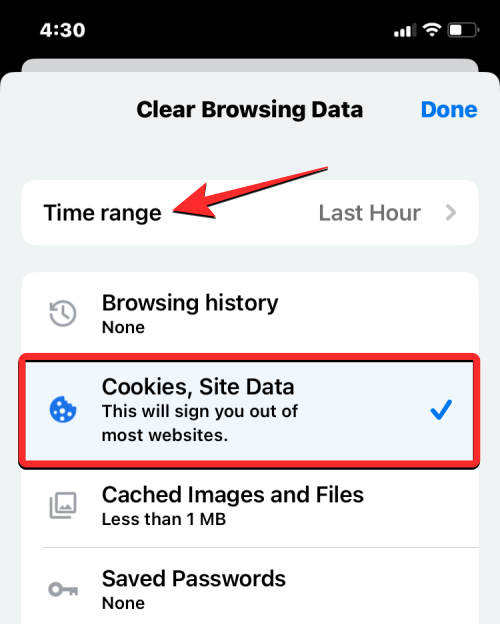
Na další obrazovce vyberte možnost Celé období . Tím zajistíte, že všechny vaše stávající soubory cookie budou z prohlížeče Google Chrome odstraněny. Po výběru této možnosti klepněte na Zpět v levém horním rohu.
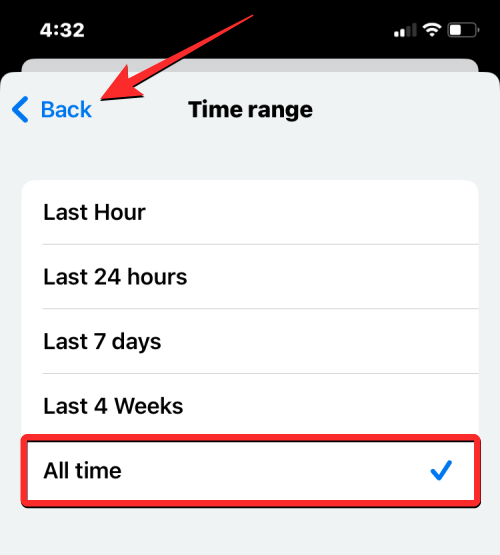
Poté, co vyberete položky, které chcete odstranit, klepněte na Vymazat údaje o prohlížení v dolní části.
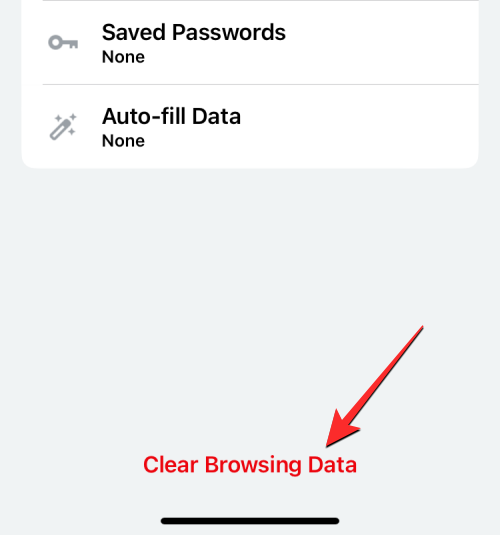
Ve výzvě, která se zobrazí dále, potvrďte svou akci klepnutím na Vymazat data prohlížení .
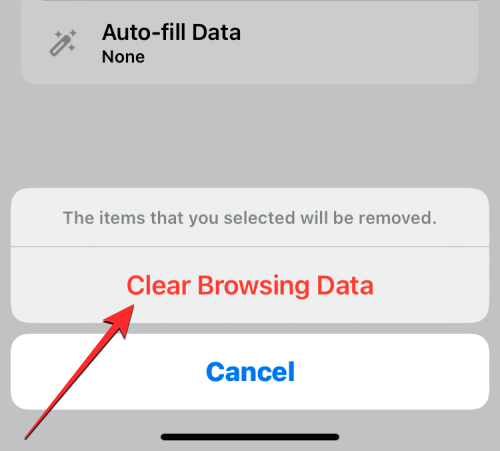
Google Chrome nyní smaže všechny soubory cookie z aplikace na vašem iPhone.
Cookies se ukládají při každé návštěvě webové stránky na vašem iPhone. Přestože aplikace Google pro iOS není v podstatě webový prohlížeč, můžete ji stále používat k vyhledávání relevantních informací a otevírání webových stránek prostřednictvím výsledků vyhledávání nebo z domovského kanálu. Pokud používáte aplikaci Google poměrně často, může se stát, že aplikace časem nashromáždila mnoho souborů cookie a uložila data do mezipaměti.
Chcete-li tyto soubory cookie odstranit, otevřete na svém iPhonu aplikaci Google .
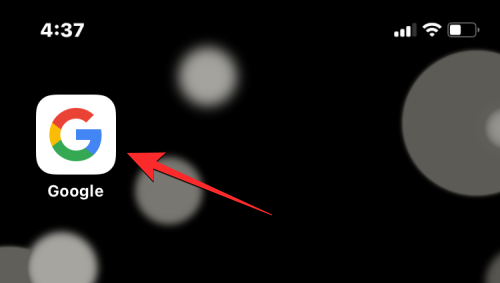
Když se aplikace otevře, klepněte na obrázek svého účtu v pravém horním rohu.
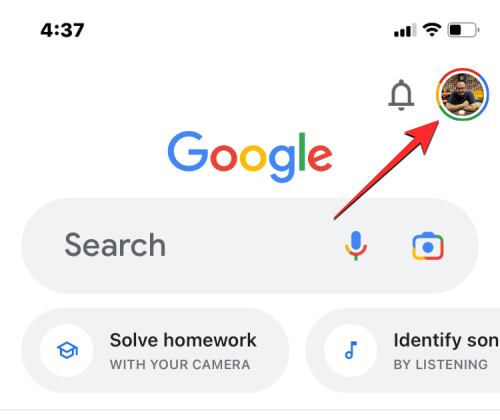
V rozbalovací nabídce, která se zobrazí, vyberte Nastavení .
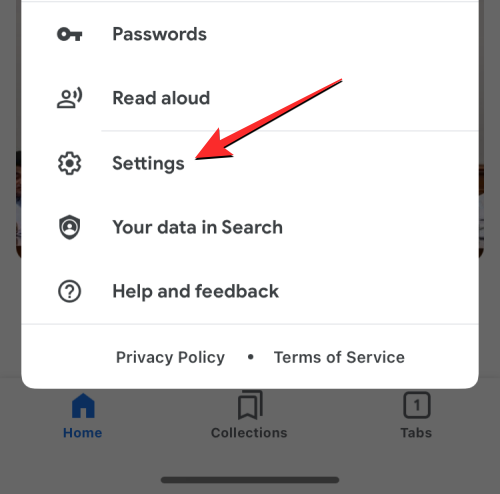
Na obrazovce Nastavení klepněte na Soukromí a zabezpečení .
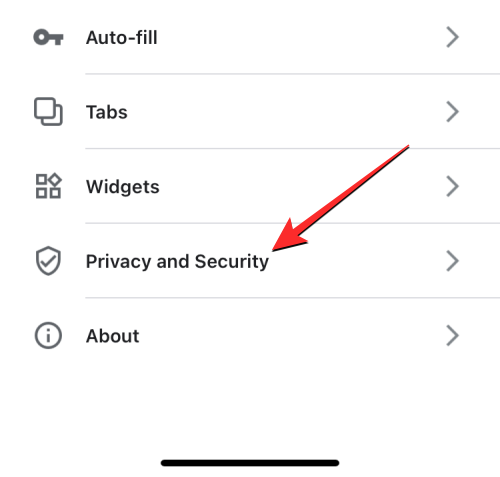
Zde klepněte na Historie .
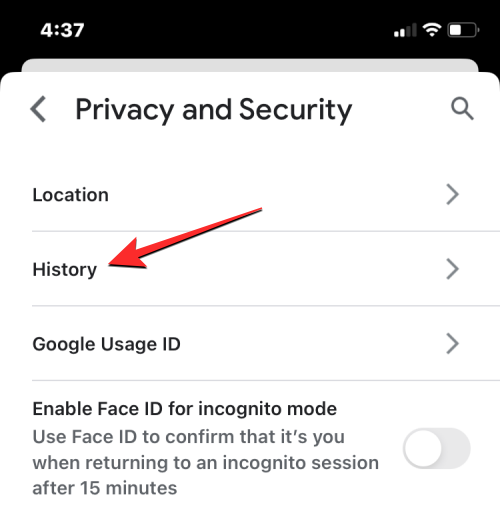
Na obrazovce Historie byste měli vidět sekci „Cookies“. Zde klepněte na Vymazat a smažte soubory cookie ze všech webových stránek, které jste navštívili pomocí aplikace Google.
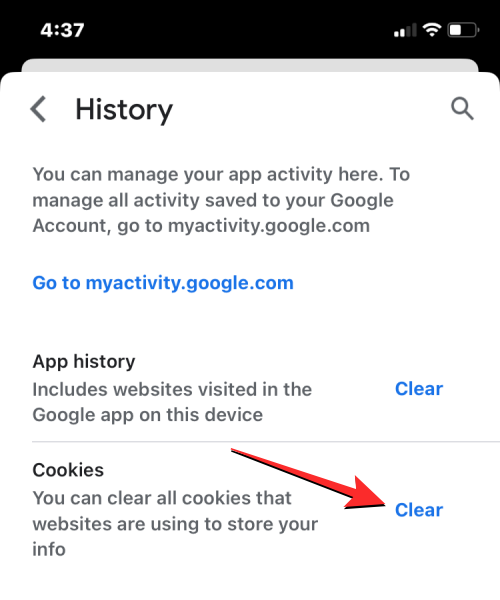
Ve výzvě, která se zobrazí na obrazovce, budete požádáni o potvrzení vaší akce. V této výzvě pokračujte klepnutím na Vymazat vše .
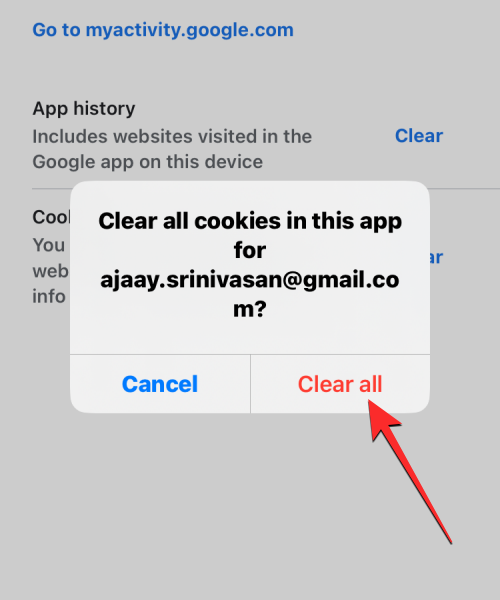
Kromě toho můžete odstranit historii webových stránek a odstranit tak názvy a adresy webových stránek, které jste v této aplikaci otevřeli. Za tímto účelem klepněte na Vymazat na pravé straně části „Historie aplikací“.
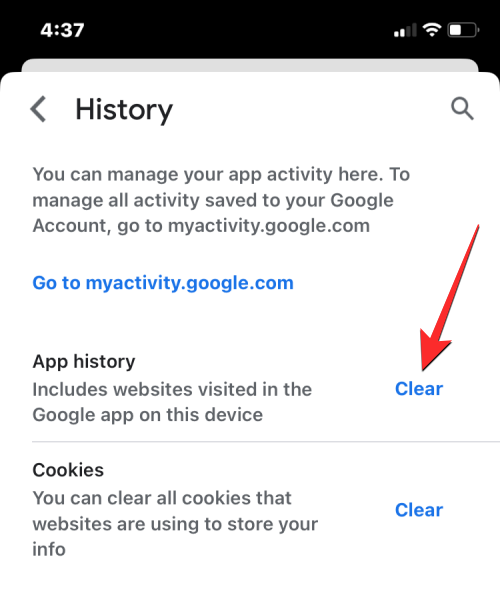
Vaše soubory cookie a webová historie by nyní měly být odstraněny z aplikace Google na vašem iPhone.
Podobně jako v Google Chrome a Safari můžete také odstranit soubory cookie z webových stránek, které jste procházeli v prohlížeči Mozilla Firefox, pokud dáváte přednost používání jeho aplikace na vašem iPhone. Chcete-li vymazat soubory cookie, otevřete aplikaci Firefox v systému iOS.
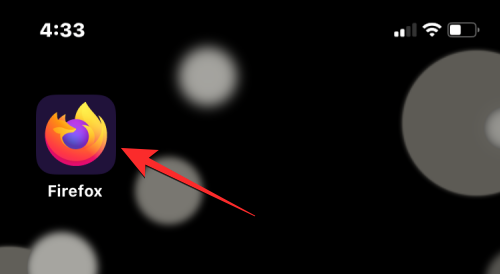
Ve Firefoxu klepněte na ikonu 3 řádků v pravém dolním rohu obrazovky.
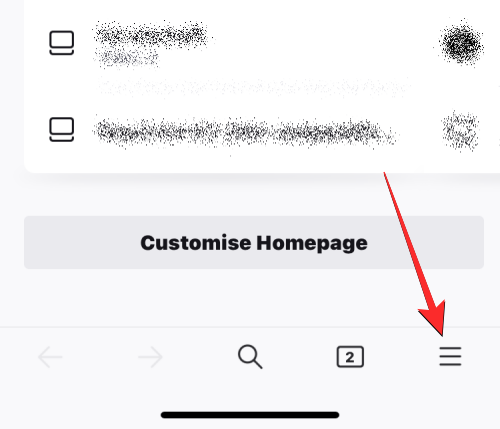
V rozbalovací nabídce, která se zobrazí, vyberte Nastavení .
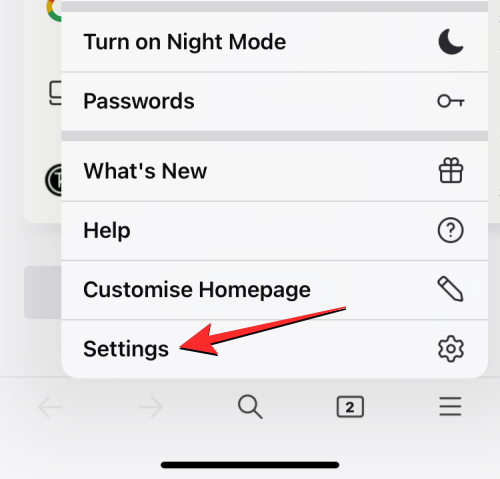
Když se zobrazí obrazovka Nastavení, přejděte dolů do části Soukromí a klepněte na Správa dat .
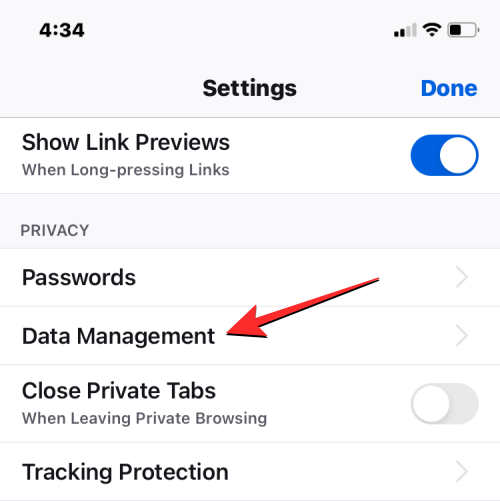
Chcete-li odstranit pouze soubory cookie z aplikace Firefox, zapněte na obrazovce přepínač Soubory cookie v části „Vymazat soukromá data“. Kromě toho můžete zapnout přepínače mezipaměti a Offline Web Site Data pro odstranění dočasných souborů a vaší historie procházení webu z vašeho iPhone.
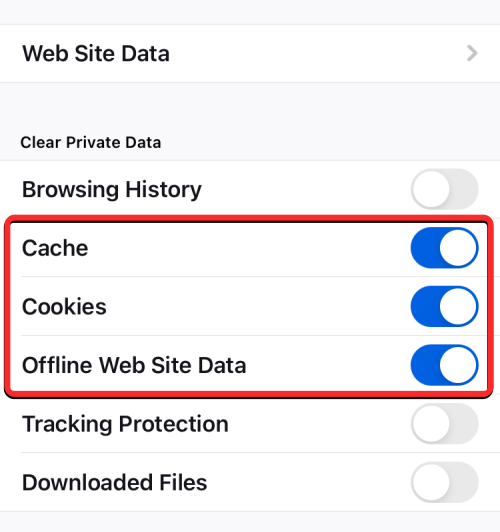
Až budete hotovi s výběrem dat, která chcete smazat, klepněte dole na Vymazat soukromá data .
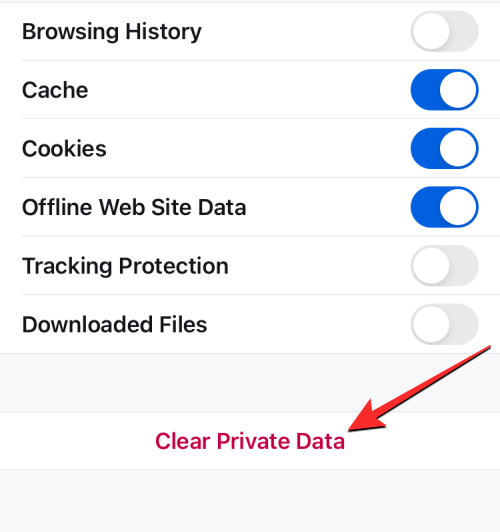
Na obrazovce byste měli vidět výzvu k potvrzení vaší akce. Chcete-li pokračovat, klepněte v této výzvě na OK .
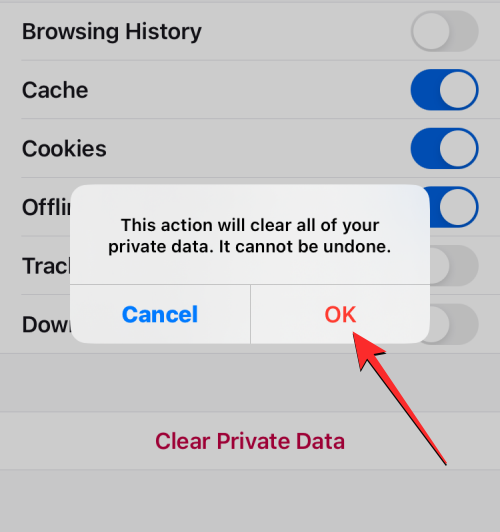
Aplikace Firefox nyní odstraní všechny soubory cookie a další vybraná data z vašeho iPhone.
Pokud jste nevěděli, nejsou to jen webové prohlížeče, které ukládají soubory cookie do vašeho iPhone, můžete také skončit s cookies při procházení obsahu pomocí aplikace Twitter. Pokud aplikaci na svém iPhonu používáte delší dobu, můžete skončit se spoustou souborů cookie, které mohou zabírat značnou část úložiště vašeho zařízení na iOS.
Chcete-li tyto soubory cookie odstranit, otevřete na svém iPhonu aplikaci Twitter .
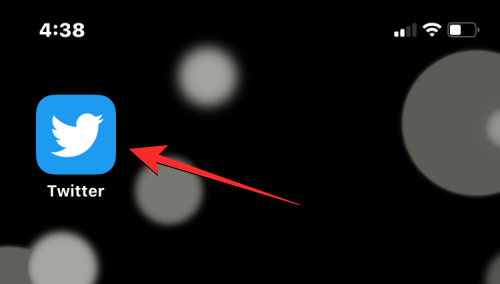
V rámci Twitteru klepněte na svůj profilový obrázek v levém horním rohu obrazovky.
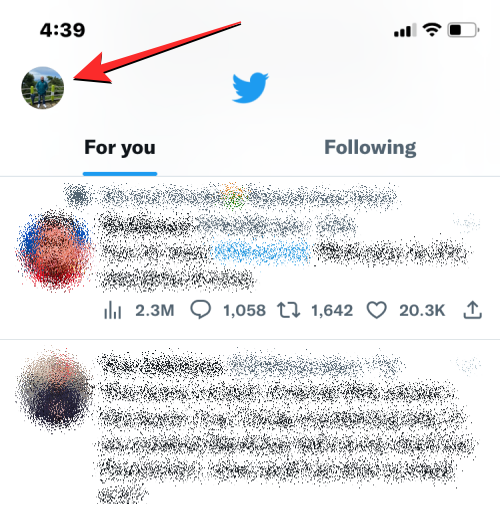
Když se zobrazí levý postranní panel aplikace, klepněte na Nastavení a podpora .
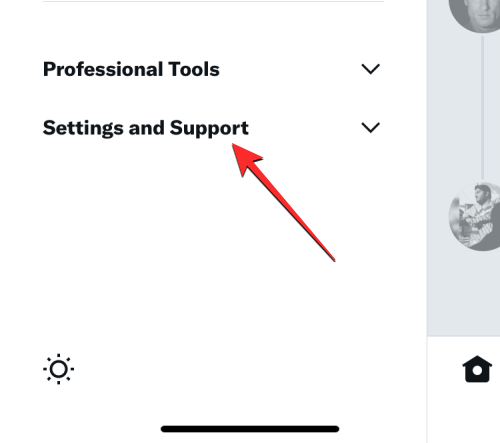
V nabídce, která se rozbalí, vyberte Nastavení a soukromí .
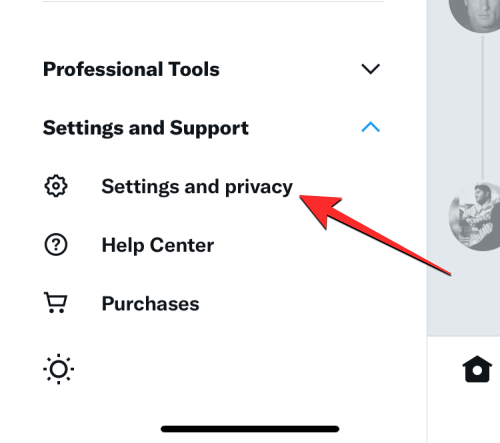
Na obrazovce Nastavení přejděte dolů a klepněte na Usnadnění, zobrazení a jazyky .
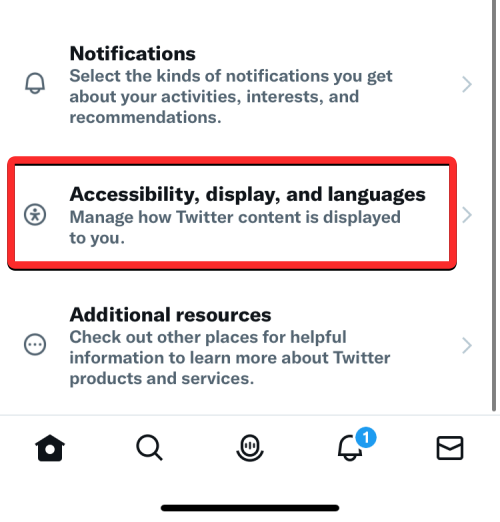
Na této obrazovce vyberte v dolní části Využití dat .

Když se zobrazí obrazovka Využití dat, přejděte dolů a klepněte na Webové úložiště .
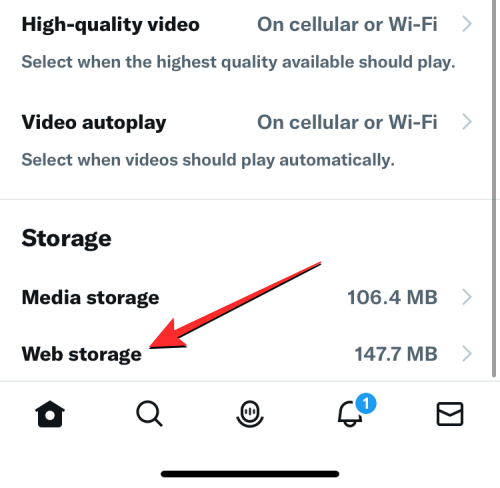
Na další obrazovce klepněte na Vymazat veškeré webové úložiště pro odstranění souborů cookie a všech dalších webových dat z aplikace Twitter.
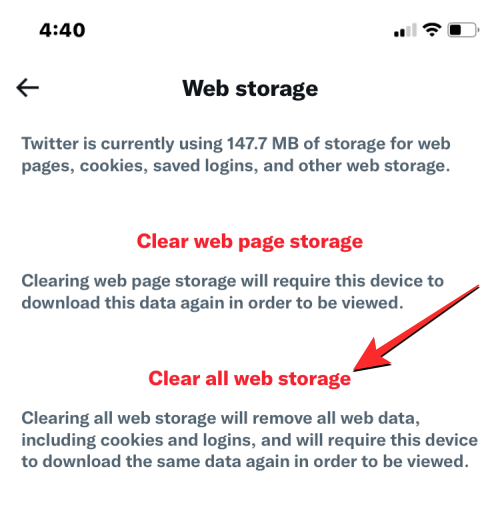
Ve výzvě, která se zobrazí ve spodní části, pokračujte klepnutím na Vymazat veškeré webové úložiště .
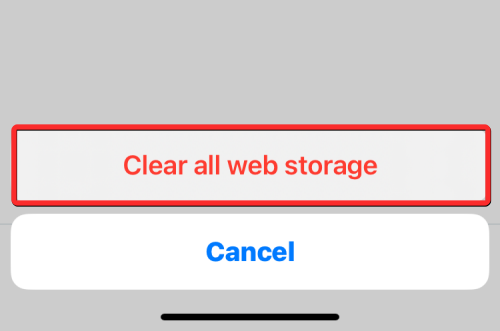
Aplikace nyní smaže všechny soubory cookie, které byly v minulosti uloženy, když jste procházeli Twitter.
U aplikací uvedených výše můžete použít vyhrazené jasné možnosti k odstranění souborů cookie z nich, kdykoli budete chtít. Ne všechny aplikace ve vašem iPhone však nabízejí snadný způsob, jak smazat soubory cookie. U aplikací, které vám neumožňují smazat soubory cookie a data uložená v mezipaměti ručně, můžete tato uložená data odstranit tak, že aplikaci smažete ze svého iPhone a znovu ji nainstalujete z App Store.
Poznámka : U aplikací, jako je Facebook, Instagram, Fotky Google a další, můžete tuto metodu použít k vymazání souborů cookie nebo úložiště z mezipaměti na vašem iPhone.
Než budete pokračovat a smažete aplikaci, musíte vědět, kolik z vašeho úložiště aplikace zabírá na vašem iPhone. Chcete-li to zkontrolovat, otevřete aplikaci Nastavení v systému iOS.
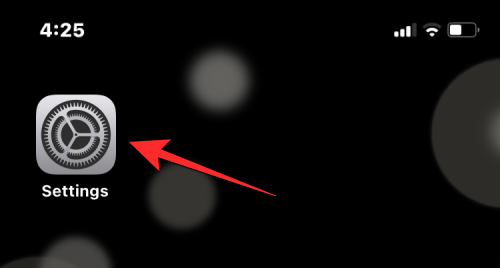
V Nastavení vyberte Obecné .
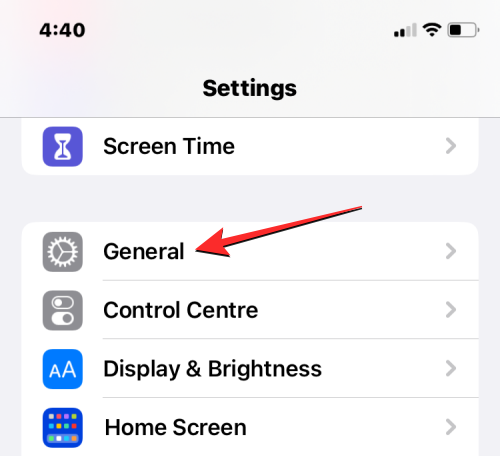
Na další obrazovce klepněte na Úložiště iPhone .
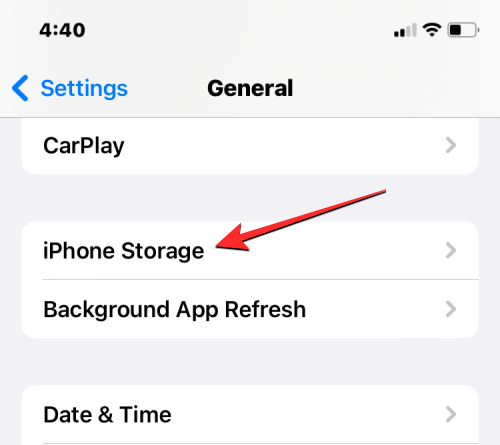
Jakmile iOS dokončí výpočet spotřeby úložiště, uvidíte, kolik z celkového úložiště zabírají aplikace na vašem iPhone.
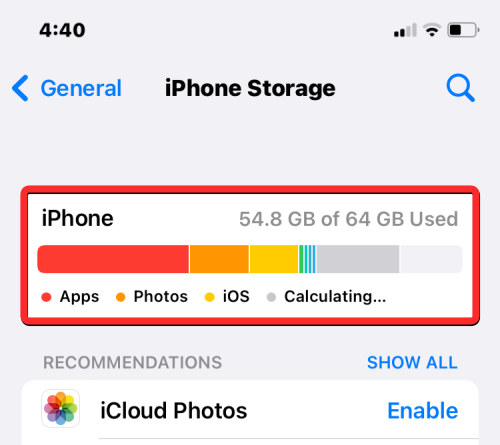
Když posouváte dolů, uvidíte seznam aplikací nainstalovaných na vašem iPhone v pořadí od největšího k nejmenšímu zabranému místu. Pokud zjistíte, že aplikace v tomto seznamu zabírá část vašeho úložiště iPhone, klepněte na ni a zkontrolujte její soubory cookie nebo využití dat v mezipaměti. V tomto případě jsme vybrali aplikaci Instagram .
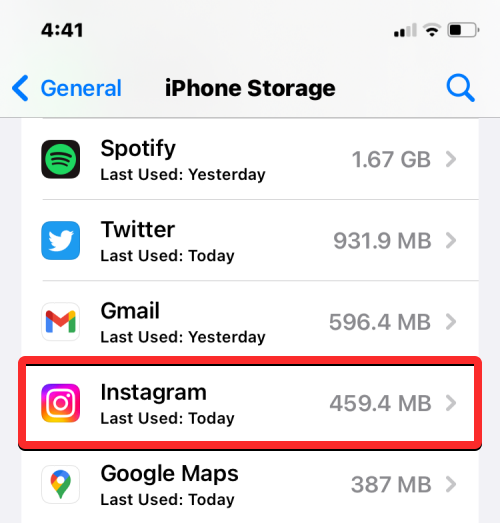
Když se na další obrazovce otevře využití dat aplikace, podívejte se do sekce „Dokumenty a data“ a zjistěte, kolik úložiště spotřebovávají.
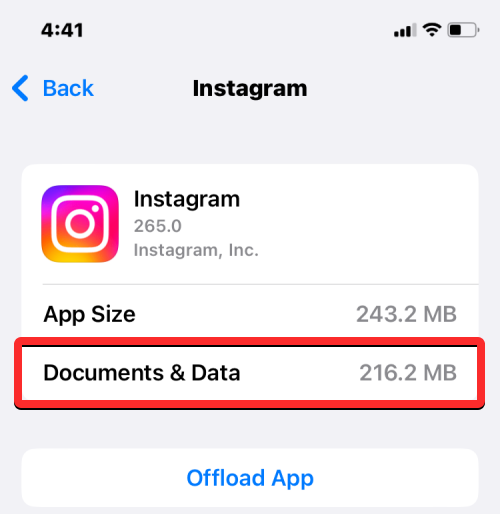
Pokud si myslíte, že využití úložiště spotřebovaného aplikací přesáhlo určitý limit, klepněte na Smazat aplikaci v dolní části.
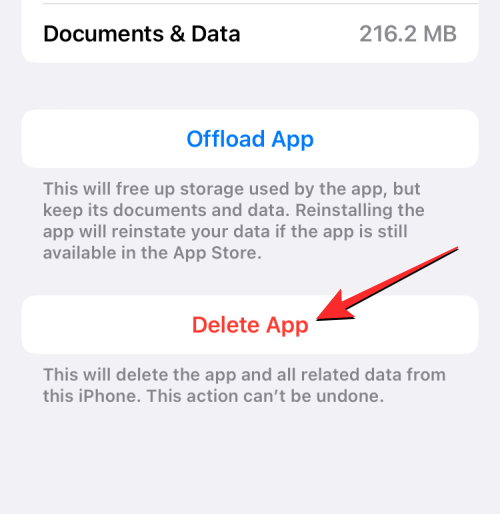
V zobrazené výzvě znovu klepněte na Odstranit aplikaci a potvrďte svou akci.

iOS nyní odstraní vybranou aplikaci z vašeho iPhone spolu s uloženými soubory cookie a mezipamětí. Po smazání si můžete aplikaci znovu stáhnout z App Store. Možná se budete muset přihlásit ke svému účtu v této aplikaci, abyste ji mohli znovu začít používat, a měli byste ji moci používat s odstraněnými všemi předchozími soubory cookie.
Tyto kroky můžete zopakovat a odstranit soubory cookie z jiných aplikací třetích stran na vašem iPhone.
To je vše, co potřebujete vědět o mazání cookies z vašeho iPhone.
PŘÍBUZNÝ
V současnosti není možné zakázat anonymní dotazy na živých událostech Microsoft Teams. I registrovaní uživatelé mohou posílat anonymní dotazy.
Spotify může být nepříjemné, pokud se automaticky otevírá pokaždé, když zapnete počítač. Deaktivujte automatické spuštění pomocí těchto kroků.
Udržujte cache v prohlížeči Google Chrome vymazanou podle těchto kroků.
Máte nějaké soubory RAR, které chcete převést na soubory ZIP? Naučte se, jak převést soubor RAR do formátu ZIP.
V tomto tutoriálu vám ukážeme, jak změnit výchozí nastavení přiblížení v Adobe Reader.
Pro mnoho uživatelů aktualizace 24H2 narušuje auto HDR. Tento průvodce vysvětluje, jak můžete tento problém vyřešit.
Microsoft Teams aktuálně nativně nepodporuje přenos vašich schůzek a hovorů na vaši TV. Můžete však použít aplikaci pro zrcadlení obrazovky.
Ukážeme vám, jak změnit barvu zvýraznění textu a textových polí v Adobe Reader pomocí tohoto krokového tutoriálu.
Potřebujete naplánovat opakující se schůzky na MS Teams se stejnými členy týmu? Naučte se, jak nastavit opakující se schůzku v Teams.
Zde najdete podrobné pokyny, jak změnit User Agent String v prohlížeči Apple Safari pro MacOS.






